- Kineviz GraphXR: Überblick in großen Datensätzen
- Arbeiten mit Kineviz GraphXR: So funktioniert das Programm
- Importiere CSV-Datensätze in Kineviz GraphXR
- Categories, Captions und Datenpunktgrößen
- Visualisierungen und Layouts in Kineviz GraphXR
- Daten-Cluster und Bezugslinien bilden
- Save View & Load View in Kineviz GraphXR
- Fazit: Was bringt das Datenuniversum von Kineviz GraphXR?
Tool-Tipp: So baust du mit Kineviz GraphXR ein interaktives Daten-Universum
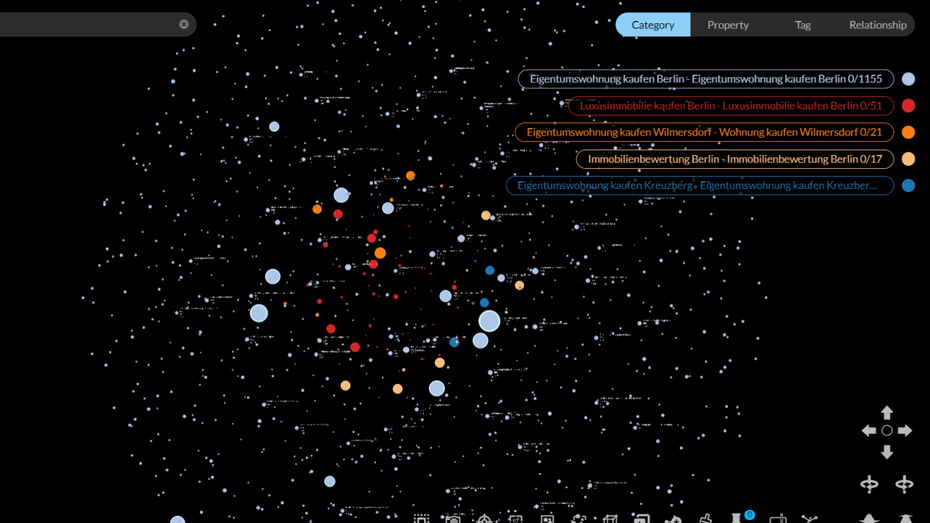
Große Datensätze sind wie ein kleines Universum: Das All ist riesig, die Erde eine Nadel im Heuhaufen und es gibt zahllose blinde Flecken in unerforschten Galaxien. Kineviz GraphXR macht sich genau dieses Bild zunutze. Wie die Datenaufbereitung mit der Visualisierungs-Software gelingt, erfährst du hier.
Kineviz GraphXR: Überblick in großen Datensätzen
Ob im Onlinemarketing, im Journalismus oder im Bereich Business-Intelligence: Die Kunst der Datenanalyse besteht darin, Nadeln im Heuhaufen zu finden und blinde Flecken zu erforschen. Hierfür lassen sich Daten visualisieren – doch je größer die Datenmenge, desto eher stoßen klassische Diagramme an die Grenzen der Überblickbarkeit. So macht es einen Unterschied, ob 100 oder 10.000 Datenpunkte in einem 2D-Blasendiagramm dargestellt werden: Bei 10.000 Datenpunkten liegen die Punkte so dicht beieinander, dass man sie mit bloßem Auge kaum mehr unterscheiden kann.
Für solche Fälle gibt es Visualierungsanwendungen, die sowohl eine größere Anzahl an Datenpunkten darstellen können, als auch zoombar sind und durch 3D-Ansichten eine tiefergehende und praktische Erforschung der Daten ermöglichen. Eine dieser Anwendungen ist Kineviz GraphXR.
Schon die kostenlose Version der Software bietet dir einen sehr weitreichenden Funktionsumfang und die Möglichkeit, bis zu drei Projekte zu speichern, in die du jeweils eine Vielzahl an Datensätzen hochladen kannst. In der kostenpflichtigen Version hingegen lassen sich unbegrenzt viele Projekte anlegen sowie benutzerdefinierte API als Datenquelle anschließen.
Doch wie sieht so ein Datenuniversum mit Kineviz GraphXR konkret aus – und wie hilft es uns in der Datenanalyse? Hier ist ein praktisches Beispiel aus dem Bereich Google Ads.
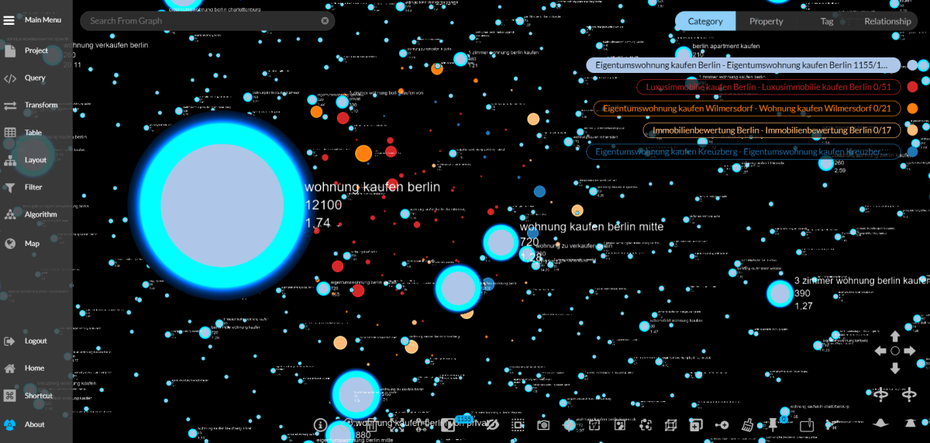
Jeder Datenpunkt bei Kineviz GraphXR hat eigene Labels und Beschriftungen, die du individuell festlegen kannst. (Screenshot: Kineviz GraphXR/Slava Wagner)
Es gibt mehrere Datensätze zu Keyword-Recherchen aus dem Google-Ads-Keyword-Planer. Jeder Datensatz bildet eine eigene Kategorie („Category“), die farblich hinterlegt ist. So beziehen sich die roten Punkte auf das Keyword-Cluster „Luxusimmobilie kaufen Berlin“ und die blauen Cluster auf „Eigentumswohnung kaufen Berlin“.
Die Größe der Datenpunkte lässt sich wahlweise anhand einer Metrik bestimmen, wie etwa dem Suchvolumen im Monat für das Keyword oder dem Klickgebot für die oberste Suchposition. Da es viele tausend Datenpunkte sind, ist es sehr bequem, sich durch das 3D-Universum durchzuscrollen, um interessante Cluster in Relation zu den anderen Clustern zu sehen und blinde Flecken in der Gesamtbetrachtung aufzuspüren.
Arbeiten mit Kineviz GraphXR: So funktioniert das Programm
Kineviz GraphXR ist sehr fortgeschritten in der Verarbeitung und Visualisierung größerer Datenmengen. Aber was genau heißt das eigentlich?
Ein größerer Datensatz im Onlinemarketing wäre zum Beispiel eine CSV-Tabelle mit 10.000 Zeilen und je 10 Spalten mit zugeordneten Metriken. In einer Visualisierung mit Kineviz GraphXR wären das also 100.000 Dateneinträge in 10.000 Knotenpunkten. Mit gängigen Visualisierungstools oder dem Export in ein 2D-Streudiagramm- oder Blasendiagramm stößt man hier schnell an die Grenzen der Überblickbarkeit, im tabellarischen Datensatz ist die Menge an Einträgen ebenfalls nicht sehr übersichtlich.
Hier kommt Kineviz GraphXR ins Spiel: Die Visualisierungen sind hier in einem interaktiven, zoombaren 3D-Format gehalten, das optional auch in ein zoombares 2D-Format umgewandelt werden kann. Zudem kannst du die Daten clustern, algorithmisch nachbearbeiten und Bezugslinien zwischen den Clustern herstellen. In den nachfolgenden Schritten erfährst du, wie du direkt einsteigen kannst: vom Import über die Visualisierungen bis hin zum Bilden von Clustern, Links und zum finalen Speichern deines Projekts.
Importiere CSV-Datensätze in Kineviz GraphXR
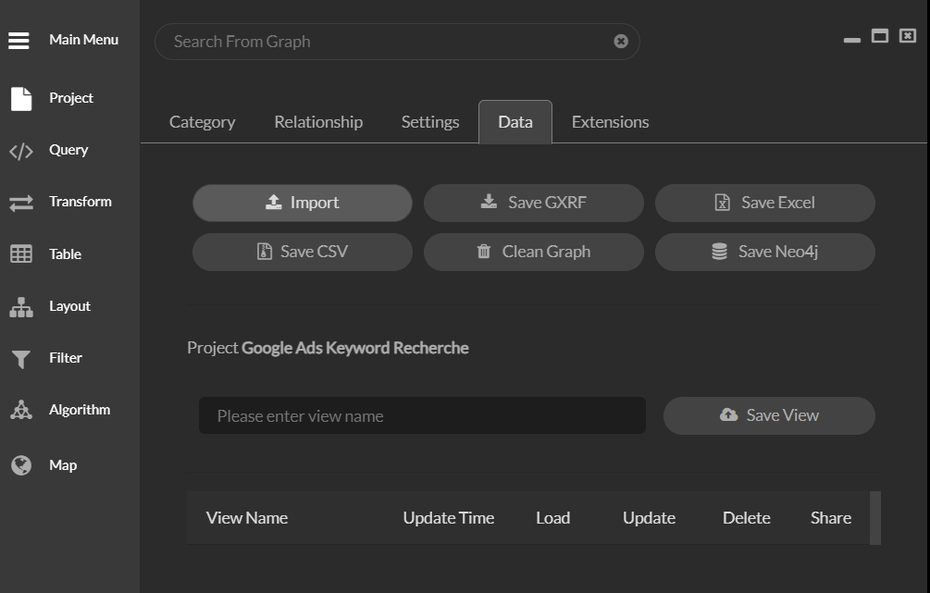
Import von tabellarischen Daten im CSV-Format in Kineviz GraphXR. (Screenshot: Kineviz GraphXR/Slava Wagner)
Um direkt mit Kineviz GraphXR loszulegen, brauchst du zunächst einen oder mehrere Datensätze als CSV-Datei. Dieser Schritt ist tatsächlich der wichtigste, denn du kannst standardmäßig in Kineviz GraphXR eine Vielzahl von Datensätzen importieren. Wichtig ist dabei vor allem eines: Wenn du mehrere Datensätze in einer Visualisierung verwendest, sollte mindestens eine Dimension übereinstimmen.
Typische Dimensionen im Onlinemarketing sind Kampagnenname, Anzeigengruppenname, Landingpage-URL, Keywords oder Ad-IDs. Zudem brauchst du mindestens eine übereinstimmende Metrik, damit in der Visualisierung eine Vergleichbarkeit und Einheitlichkeit in der Größe der Datenpunkte gegeben ist.
Sobald du konzeptionell vorgeplant hast, welche Daten du zu welchem Zweck und mit welchen Bezügen visualisieren möchtest, kannst du im Menüpunkt „Project“ im Dashboard von Kineviz GraphXR unter dem Reiter „Data“ deine CSV-Dateien hochladen und mit dem Button „Import“ das Hochladen starten.
Categories, Captions und Datenpunktgrößen
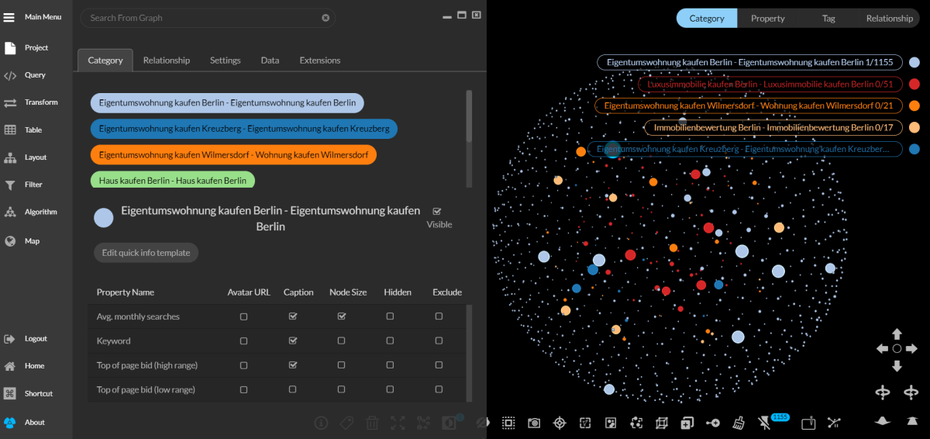
Unter „Category“ kannst du festlegen, welche Datenlabels als Caption angezeigt werden sollen und woran sich die Datenpunktgröße via „Node Size“ bemisst. (Screenshot: Kineviz GraphXR/Slava Wagner)
Nun kommen wir zur Festlegung der Datenpunktgrößen und zur Hinterlegung der Captions, also der angezeigten Daten neben den Punkten. Das lässt sich für jeden Datensatz individuell im Menüpunkt „Project“ unter dem Reiter „Category“ festlegen. Wähle hier aus, welche Metriken als Caption (also Schriftzug) angezeigt werden sollen und woran die Datenpunktgröße unter „Node Size“ festgemacht wird.
Visualisierungen und Layouts in Kineviz GraphXR
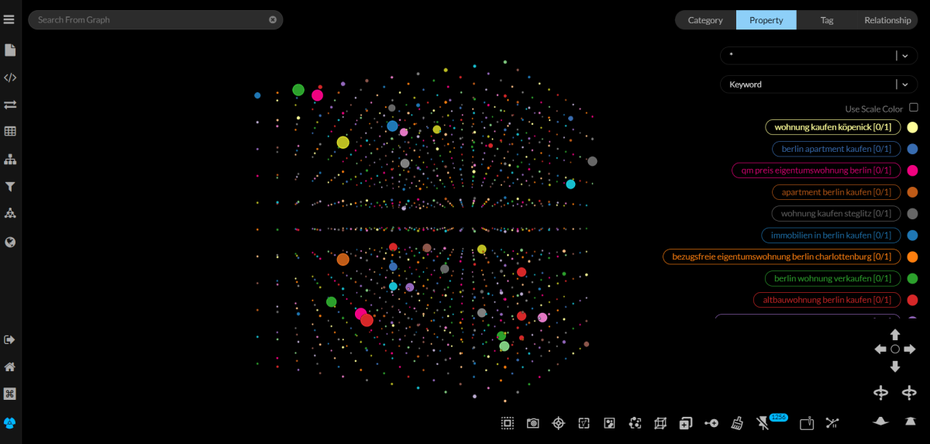
Bei der Datendarstellung hast du die freie Wahl – wie wäre es zum Beispiel mit einem Würfel?(Screenshot: Kineviz GraphXR/Slava Wagner)
Jetzt können die Daten visualisiert werden – und das geht in der linken Menüleiste im Punkt „Layouts“. Hier kannst du unter dem Menüreiter „Geometric“ dein Layout auswählen: In den Visualisierungen des Datenuniversums kannst du zwischen komplett freischwebenden Datenpunkten wählen, freischwebenden Clustern oder zwischen Kugeln (Spheres), Würfeln (Cubes), Spiralen, Sprungfedern (Springs), Linien oder Grids. Wenn du eine Darstellung auflösen möchtest, kannst du auf den Layout-Menüpunkt „Release“ klicken.
Daten-Cluster und Bezugslinien bilden
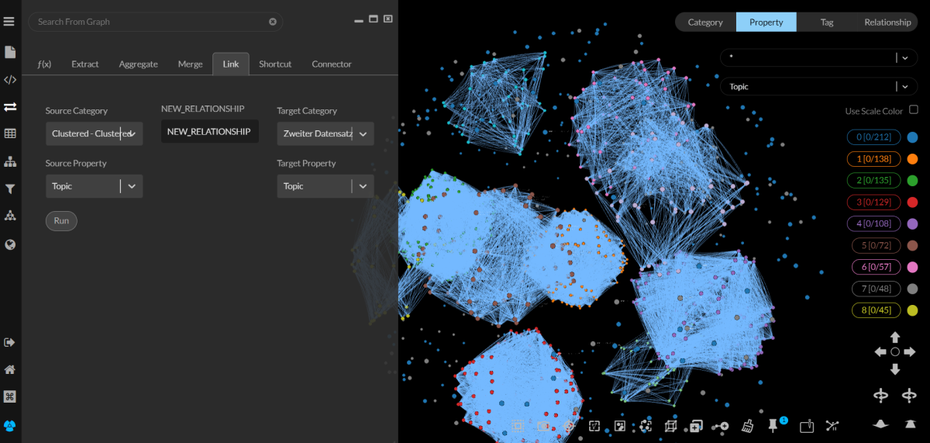
Mit der Link-Funktion kannst du in Kineviz GraphXR Themencluster in deinem Datensatz erstellen und zoombar analysieren. (Screenshot: Kineviz GraphXR/Slava Wagner)
Zu einem Universum gehören auch Galaxien und diese kannst du mit Kineviz GraphXR ebenfalls bilden: Das geht mit der Link-Funktion. Dabei werden Bezugslinien zwischen den Datenpunkten für die Bildung von Clustern hergestellt. Sofern in deinen Datensätzen mindestens eine übereinstimmende Dimensionen vorliegt, kannst du unter dem Menüpunkt „Transform“ den Menüreiter „Link“ anklicken und anschließend auswählen, zwischen welchen übereinstimmenden Dimensionen die Bezugslinien hergestellt werden sollen.
Ein kleines Beispiel aus dem Onlinemarketing: Du hast einen CSV-Datensatz zur allgemeinen Performance von Landingpages aus Google Ads. Außerdem gibt es einen zweiten CSV-Datensatz mit der Performance der Keywords aus Google Ads mit ihren zugeordneten Landingpages. In Kineviz GraphXR könntest du diese beiden Datensätze anhand des Dimensionswertes „Landingpage“ verbinden, sodass für jede Landingpage die Keywords mit Bezugslinie angezeigt werden. Auf diese Weise kannst du im Onlinemarketing auch Keyword-Topic-Cluster erstellen oder Content-Cluster aus Google Analytics 4 analysieren.
Save View & Load View in Kineviz GraphXR
Zu guter Letzt solltest du dein Projekt speichern, damit du die Datenansicht mit der Visualisierung später abrufen kannst. Das geht im Menüpunkt „Project“ unter dem Reiter „Data“. Hier kannst du deiner Datenansicht einen Namen geben und auf „Save View“ klicken. Die Visualisierungen kannst du anschließend im selben Fenster laden mit dem Button „Load“.
Fazit: Was bringt das Datenuniversum von Kineviz GraphXR?
Je größer ein Datensatz, desto mehr blinde Flecken: Es kann schnell unübersichtlich werden, wenn du tabellarische Daten mit Tausenden von Einträgen sichten möchtest, und gängige Visualisierungen stoßen bei der Menge ebenfalls an die Grenzen der Überblickbarkeit.
Mit Kineviz GraphXR kannst du diese Datenberge bequemer erkunden: in einer zoombaren 3D-Ansicht, die standardmäßig mehrere Datensätze beinhalten und Cluster bilden kann. Damit erhältst du für eine Unternehmenspräsentation nicht nur ein Datenuniversum, sondern auch ein Datencockpit, das weitreichender und außergewöhnlicher daherkommt als klassische Visualisierungen. So kannst du neue Datentiefen entdecken und Stakeholder beeindrucken.

